Все способы:
Торрент-клиент под названием Zona — одна из самых популярных программ для скачивания различных файлов со своей встроенной библиотекой. Именно из-за наличия каталога многие пользователи и выбирают данный софт. Однако иногда некоторые юзеры после установки Зоны сталкиваются с возникновением различных неполадок, которые связаны с невозможностью запуска ПО. Существует несколько раздражителей, способных вызвать подобные трудности, поэтому их требуется обнаружить и оперативно исправить. Как раз этой теме и будет посвящена наша сегодняшняя статья.
Решаем проблемы с запуском Zona
В большинстве случаев возникновение неполадок с работоспособностью Zona связано с отсутствием или неправильной работой системных компонентов. Реже сбои случаются из-за ошибок при инсталляции. Поэтому начать исправление стоит с разбора самой частой неполадки, но при этом важно использовать наиболее простой и действенный метод. Поэтому давайте приступим к дальнейшим инструкциям по порядку.
Способ 1: Проверка совместимости
Не всегда юзеры используют на компьютере последнюю версию операционной системы — Windows 10. Сейчас еще многие обладают Виндовс 7. Поэтому в таких случаях первоочередно решается проблема с совместимостью. Само средство исправления подобной неполадки является встроенным в систему и запустить его можно так:
- Щелкните правой кнопкой мыши по ярлыку или исполняемому файлу Zona, затем в отобразившемся контекстном меню выберите «Исправление проблем с совместимостью».
- Ожидайте завершения сканирования, которое будет запущено в автоматическом режиме.
- Далее будет предложено выбрать один из режимов диагностики. Мы предлагаем задействовать вариант «Использовать рекомендованные параметры».
- Теперь требуется проверить программу, чтобы убедиться в том, что она работает после автоматического внесения изменений в плане запуска в режиме совместимости. Для тестирования нажмите на соответствующую кнопку.
- Если программа была успешно запущена, щелкните по «Да, сохранить эти параметры для программ». Когда проблема осталась, понадобится нажать на «Нет, попытаться использовать другие параметры».
- Выберите один из предложенных вариантов, если вы раньше использовали Zona на другом компьютере или наблюдаете неполадки с отображением содержимого.
- После этого следуйте показываемым в окне инструкциям, чтобы закончить устранение проблем с совместимостью.
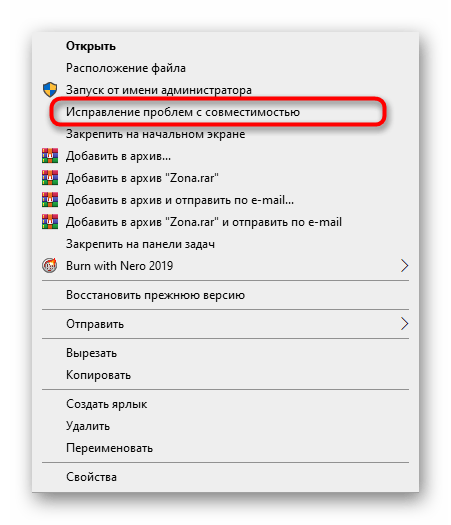
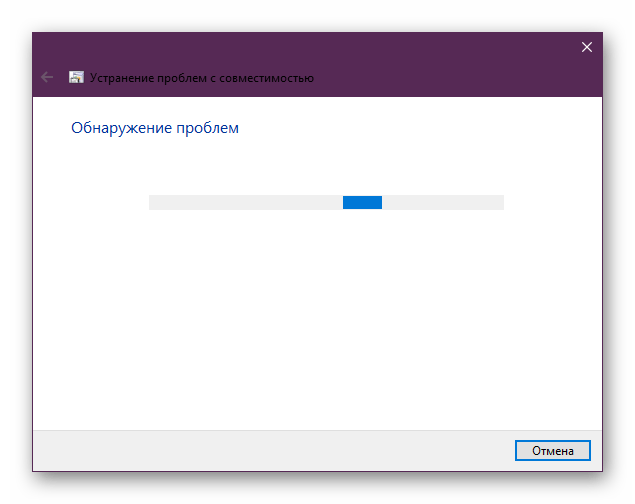
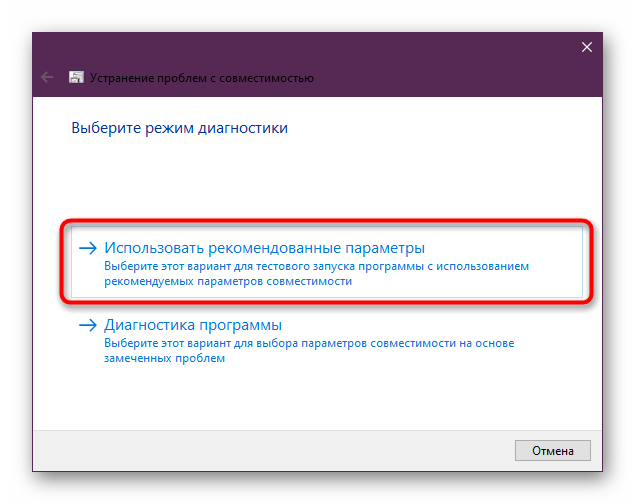
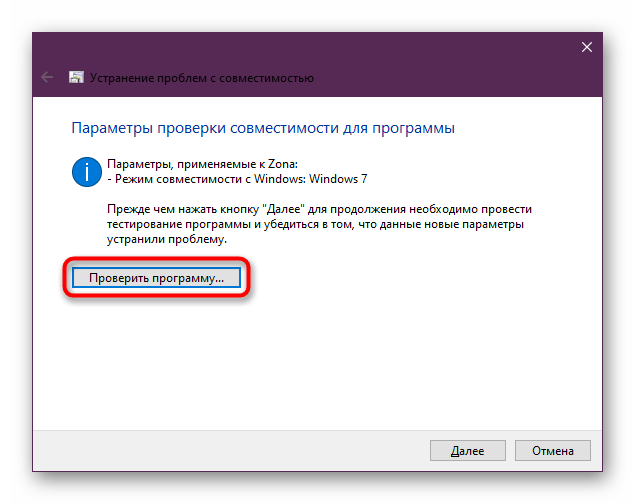
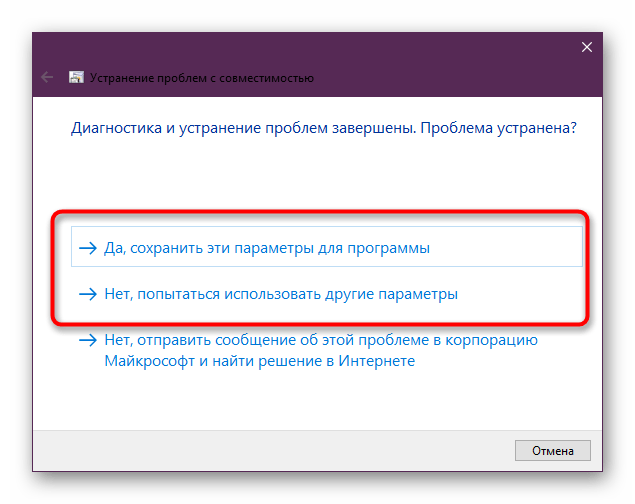
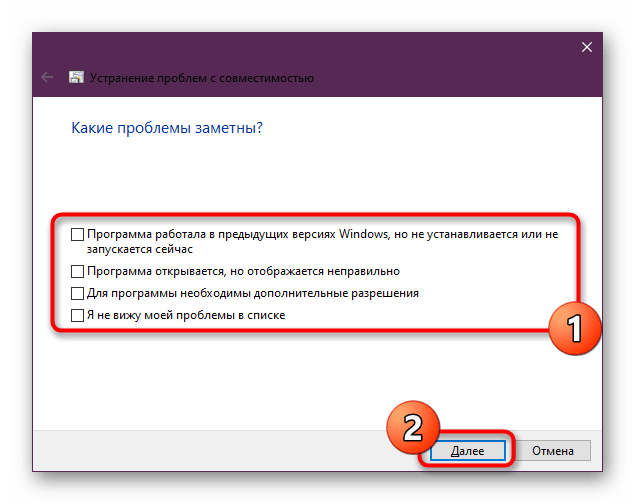
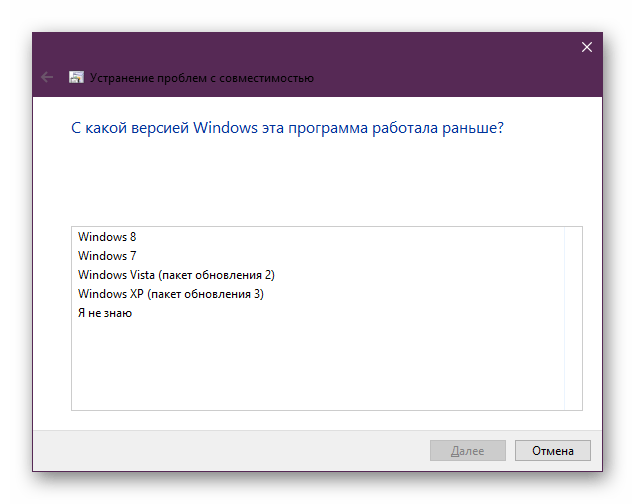
К сожалению, выполнение данного метода не всегда заканчивается успешным исправлением неполадок, тем более в тех случаях, когда вызваны они вовсе не проблемами с совместимостью. Однако использовать стандартное средство можно быстро, не прикладывая особых усилий, поэтому мы и разобрали этот вариант в качестве первого.
Способ 2: Отключение брандмауэра Windows
Брандмауэр Windows или межсетевой экран — встроенное по умолчанию в ОС средство, отвечающее за фильтрацию входящего и исходящего трафика. Изначально в этот инструмент уже встроены определенные параметры, автоматически блокирующие действия разного софта, пытающегося получить доступ к интернету. По случайному стечению обстоятельств и Зона может попасть в этот черный список. Чтобы этого не произошло во время инсталляции ПО, нужно ставить галочку напротив пункта «Добавить в исключения брандмауэра», как это показано на скриншоте ниже. Если этого не происходило, придется на время отключать межсетевой экран, чтобы проверить, действительно ли это он мешает корректному запуску приложения.
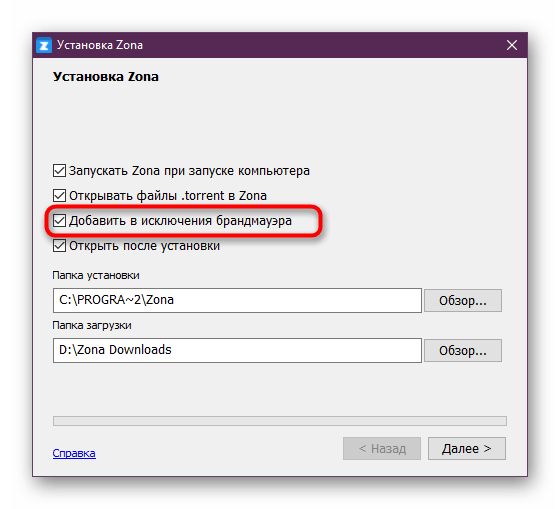
Подробнее: Отключение брандмауэра в Windows 7 / Windows 10
Если вдруг окажется, что старту Zona мешает стандартный брандмауэр, его можно оставить в выключенном состоянии или самостоятельно добавить ПО в список исключений, используя настройки защитника. Детальнее об этом читайте в другом нашем материале, перейдя по ссылке далее.
Читайте также: Добавляем программу в исключения в брандмауэре Windows 10
Способ 3: Отключение антивируса
Разработчики рассматриваемого программного обеспечения на своем сайте заявляют, что хоть их продукция и прошла тщательную проверку на наличие вредоносных файлов, некоторые антивирусы все еще считают ее опасной и автоматически блокируют выполнение запуска. Это и приводит к тому, что Zona просто не включается. Обнаруживается эта ошибка достаточно просто — путем отключения установленной защиты.
Подробнее: Отключение антивируса
По аналогии с брандмауэром здесь действует то же самое правило. Если вдруг окажется, что в неисправностях Зоны виноват именно антивирус, его можно навсегда отключить, а лучше всего добавить софт в исключения, чтобы защитный инструмент на него вообще никак не реагировал. Все необходимые инструкции по этой теме ищите в статье по ссылке ниже.
Подробнее: Добавление программы в исключения антивируса
Способ 4: Обновление или переустановка Java
Приложение Zona напрямую связано с языком программирования Java, а также для своей корректной работы нуждается в установленной версии дополнений на компьютере. Конечно, во время инсталляции отображается пункт, который свидетельствует о параллельной установке Java, однако он не предусматривает обновление или исправление существующих ошибок. Потому все действия требуется выполнять самостоятельно. Если вы еще не установили Java, тогда перейдите по представленной ниже ссылке, чтобы сделать это, а после инсталляции попробуйте снова запустить Zona.
Теперь давайте рассмотрим тот случай, когда у вас уже инсталлирована рассматриваемая библиотека, однако ее версия несовместима с Zona. В таком случае потребуется вручную установить обновления, что происходит так:
- Откройте «Пуск» и через поиск отыщите приложение «Панель управления».
- В нем отыщите раздел под названием «Java» и откройте его.
- В открывшемся окне выберите вкладку «Update».
- Внизу отыщите кнопку «Update Now» и нажмите по ней.
- Подтвердите установку найденных обновлений.
- Ожидайте окончания инсталляции. При этом учтите, что все файлы будут загружены с интернета, поэтому не прерывайте связь с сетью.
- После успешной инсталляции вы получите соответствующее уведомление.
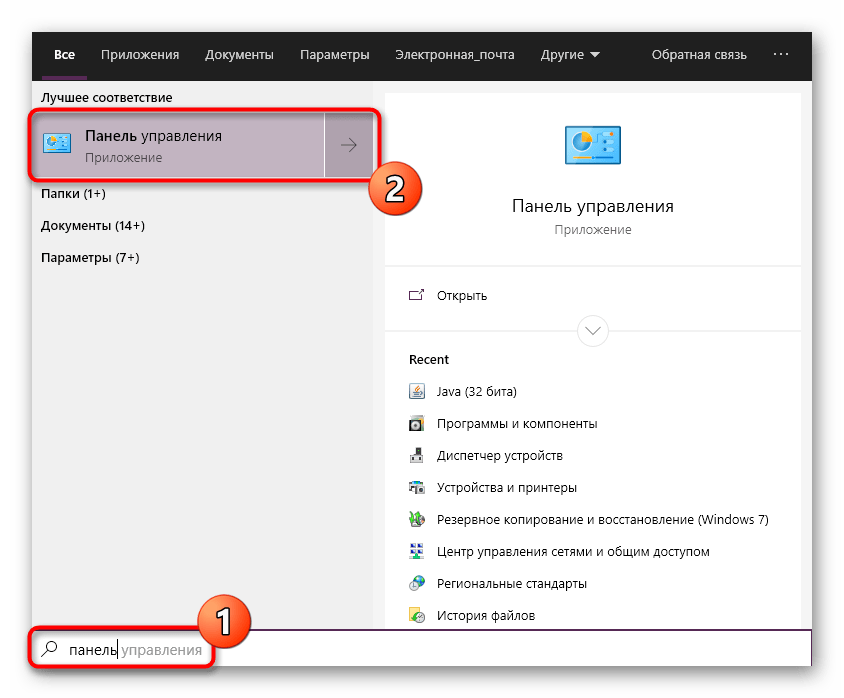
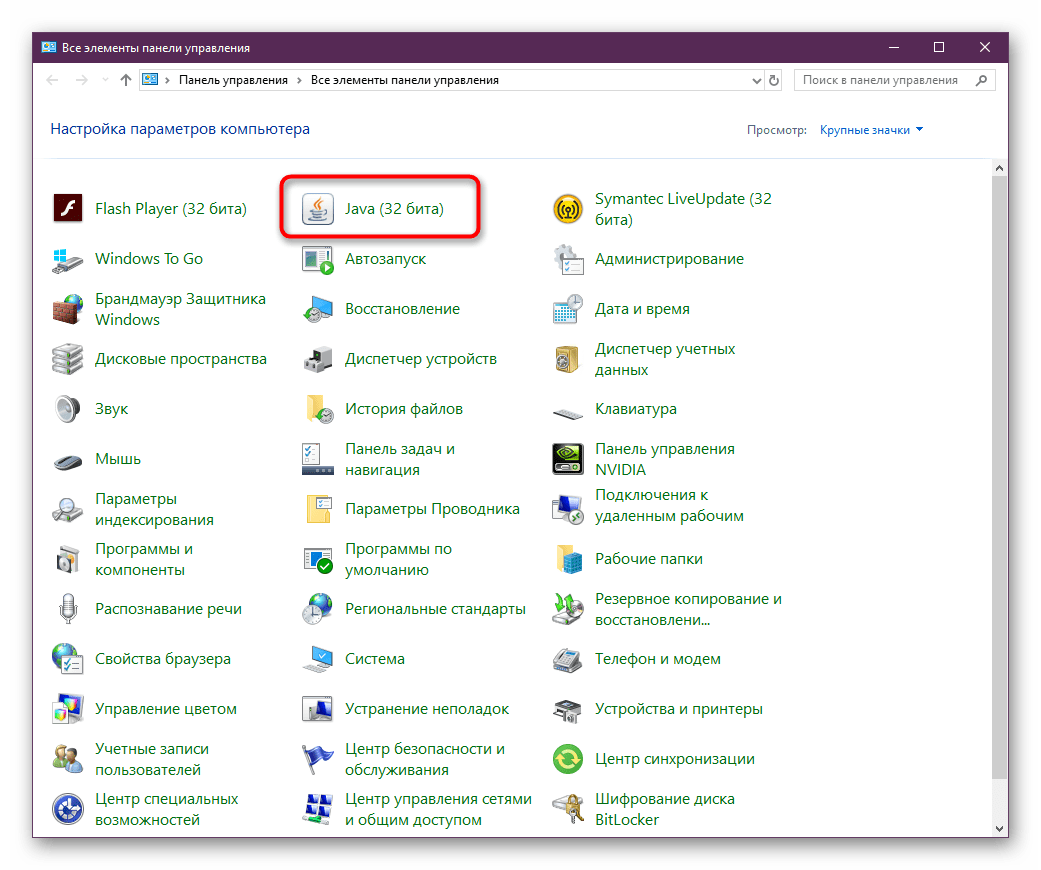
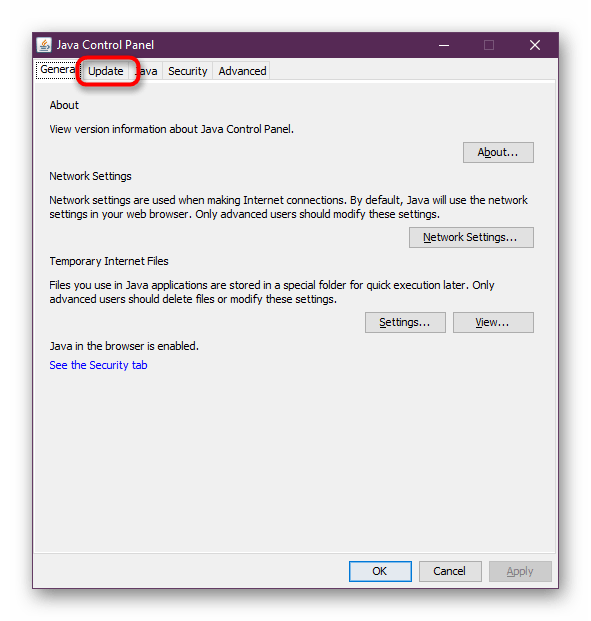

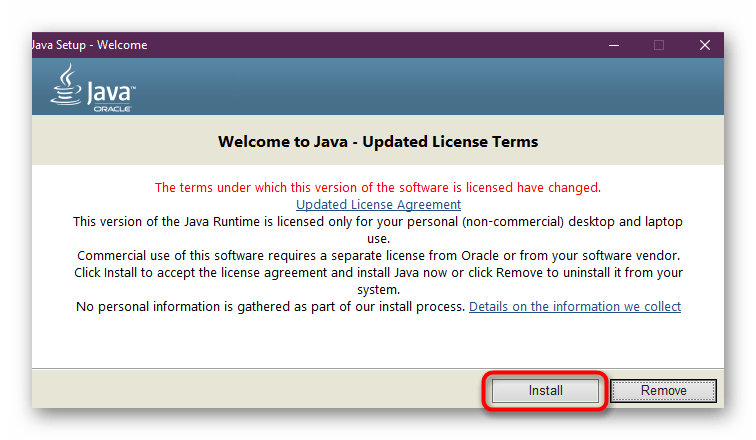
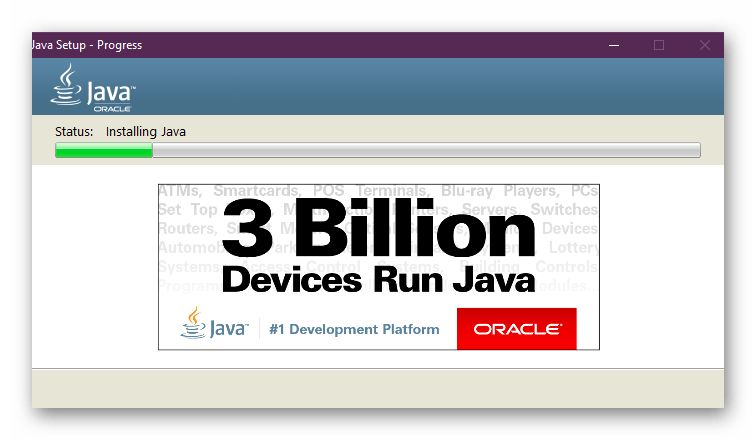
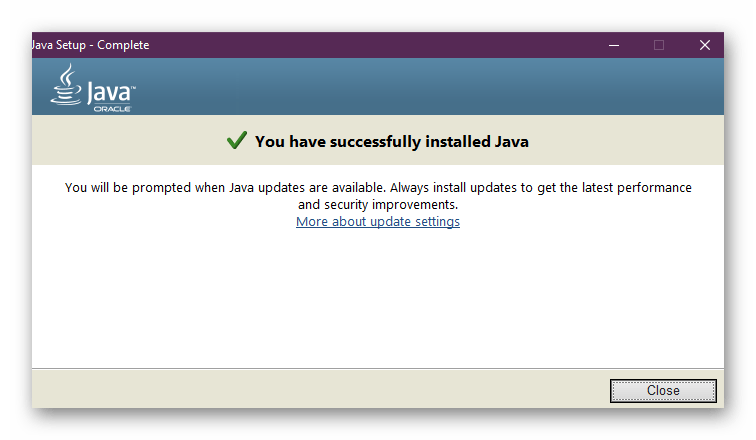
Способ 5: Очистка локальных файлов софта
При установке Zona в определенной системной папке формируется отдельная директория, куда помещаются конфигурационные и прочие объекты, отвечающие за применение параметров и нормальную работу софта. Иногда случаются такие ситуации, что трудности с запуском заключаются именно в том, что какой-то из файлов не был установлен или это произошло не совсем правильно. Узнать, какой это был файл, практически невозможно, из-за чего просто проще выполнить очистку директории и доверить софту повторно инсталлировать данные компоненты.
- Откройте утилиту «Выполнить» (Win + R). В поле ввода вставьте команду
%AppData%и нажмите на клавишу Enter. Откроется соответствующая директория, где следует найти раздел «Zona». - Перейдите в него и удалите абсолютно все присутствующие файлы.
- Повторно попытайтесь запустить приложение. На экране должно появиться небольшое окно с надписью «Открывается», а затем она сменится на «Обновляется».
- Если все прошло успешно, софт успешно запустится, а содержимое папки, откуда происходило обновление, будет снова заполнено уже рабочими файлами.
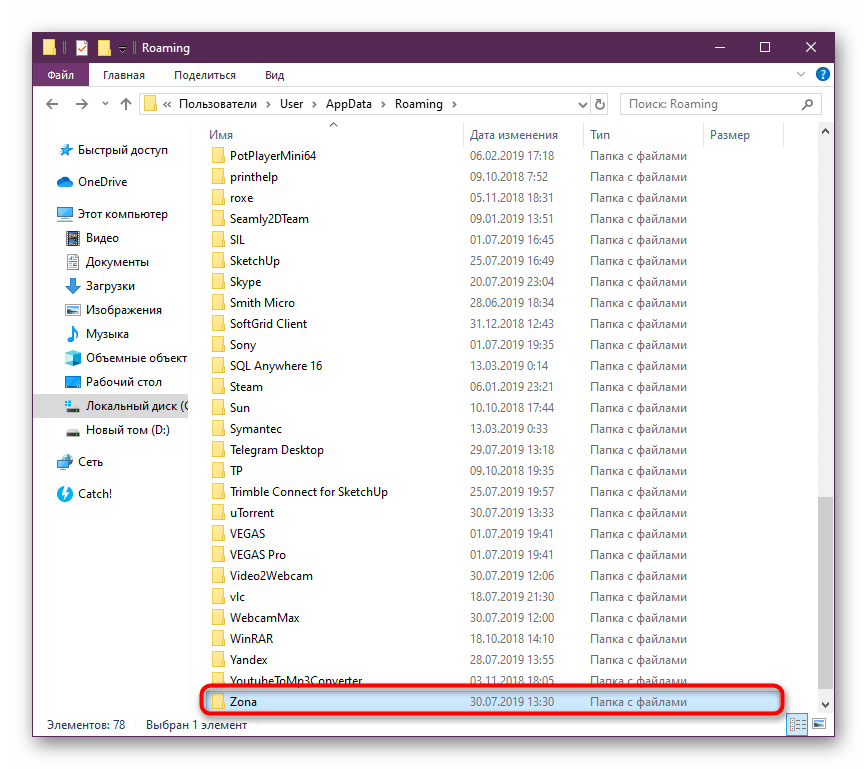
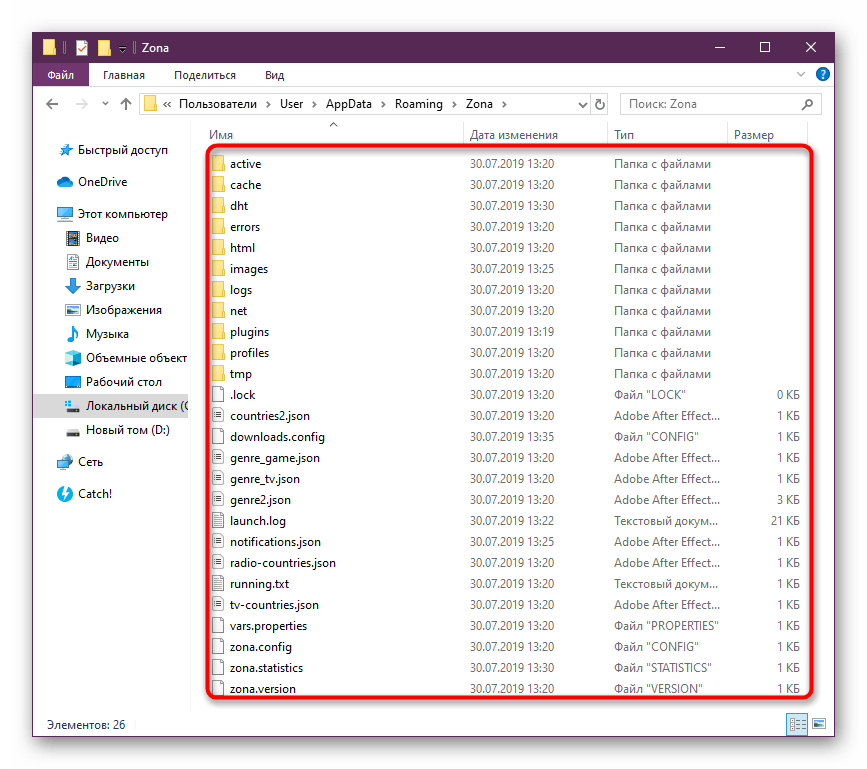
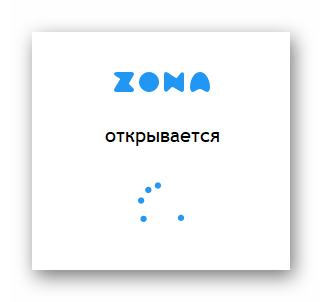
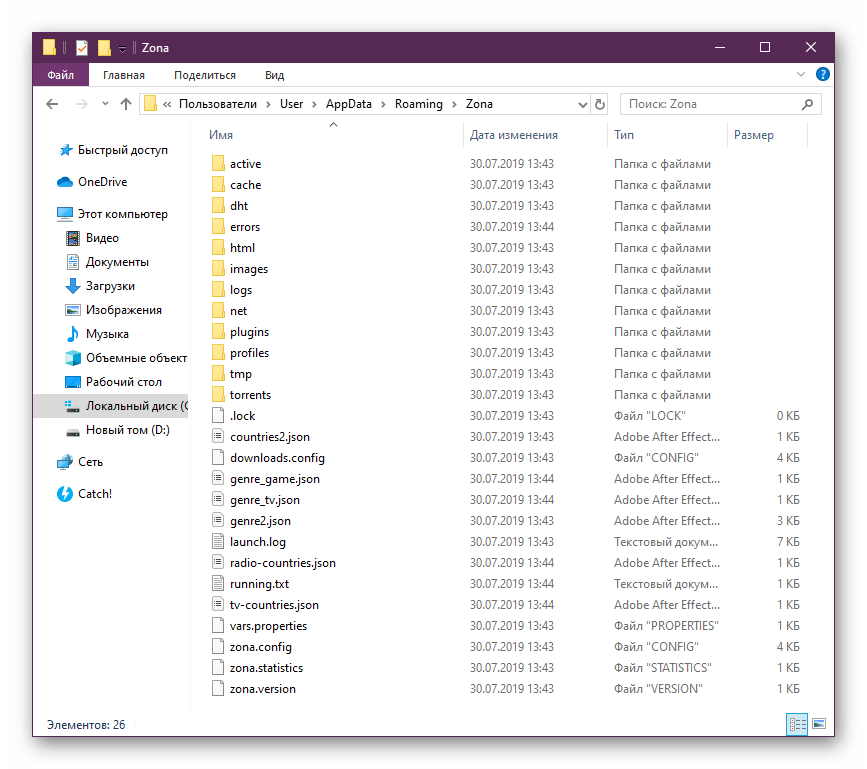
Перечисленные выше методы должны помочь справиться с возникшей неполадкой при запуске Zona. Однако иногда проблемы вызываются из-за того, что ПО было просто неправильно установлено. Решить их можно только путем переустановки. С инсталляцией вы справитесь самостоятельно, а вот с инструкцией по полному удалению и очищению «хвостов» советуем ознакомиться в другой нашей статье, переход к которой осуществляется нажатием на указанную ниже ссылку.
Подробнее: Полное удаление программы Zona
 Наша группа в TelegramПолезные советы и помощь
Наша группа в TelegramПолезные советы и помощь
 lumpics.ru
lumpics.ru

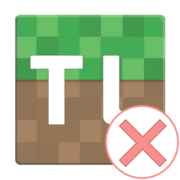

вечно так грузитсья
Проверьте, не блокирует ли работу этой программы антивирус или брандмауэр. Защита может по ошибке запретить Zona доступ в интернет, из-за чего у той не получается загрузиться.
не открываетсья вечно грузит
Здрав. Я, конечно, сильно погорячился и поторопился, думая, что это не поможет и всё-таки удалил из папки «зона» все файлы и запустил зону заново. И как вы писали произошло обновление и всё сработало: торрент работает нормально. Ваше ЦУ для этого конкретного случая тоже помогло. На будущее будете в курсе таких проблем. Все мои заготовки сохранились, чего я больше всего и «боялся», видимо потому, что я был зарегистрирован в Зона, единственное, удалились названия фильмов из загрузок торрент, но это пустяки. Проблема эта у меня появилась с пол года назад, но она постепенно нарастала в разных неполадках и именно в торрент, как снежный ком. Теперь всё. Спасибо!
Зона запускается нормально, но когда я запускаю фильм для скачивания и захожу в торрент зоны, то через какое-то время торрент зависает: индикация не работает, прокрутка не работает, встроенный плеер зависает, но звук есть и невозможно перейти на другую страницу, но при этом зона скачивает в фоновом режиме, потом проходит какое-время зона вообще вылетает. Я запускаю зону опять: на главной стр. индикатор показывает загрузку фильма, работают все другие стр., можно загружать другие фильмы, но не заходить в торрент или если зайти, то не больше чем на минуту-две в противном случае всё повторится. Все варианты перепробовал и ваши в том числе. Поддержка в зоне тоже то же не помогла. Сказали, что надо переустанавливать windows. У меня win 10.
Здравствуйте, Александр. К сожалению, в этом вопросе нет четких советов, поскольку с такой ситуацией сталкиваемся впервые. Если даже поддержка не помогла, вполне возможно, что проблема действительно заключается в работе Windows. Давайте пробежимся по первоочередным решениям этой неполадки:
1. Попробуйте поменять папку для загрузки, выбрав раздел жесткого диска, где находится достаточное количество свободного места. При этом лучше использовать именно встроенный накопитель, а не подключенные внешне устройства.
2. Понизьте уровень контроля учетных записей. Для этого в «Пуск» напишите «Изменение параметров контроля учетных записей». В открывшемся окне переместите ползунок на самую нижнюю позицию и примените изменения.
3. Проверьте операционную систему на наличие ошибок. Для этого в Командной строке введите sfc /scannow и дождитесь завершения сканирования.
В случае, когда ничего из этого не принесло должного результата, после следующего завершения работы Зоны откройте журнал событий Windows, отыщите там приложение и посмотрите, что именно вызвало ошибку. Возможно, так удастся найти раздражителя. Если это не поможет, скорее всего, действительно придется переустанавливать ОС, поскольку причину выявить не получится.
Спасибо. Все три пункта я проделывал по нескольку раз, но не помогало. Похоже придётся переустанавливать винду.
не запускается Zona в Виндоус10 все версии обновлены — не совместимость не исправляется !!!
Вообщем сперва на рабочем столе у ярлыка пропала картинка, я попытался зайти написано было не найден файл .ехе . Зашёл в папку игры и там тоже не было файла .ехе . Я подумал что стоит обновить зону, но после первого окна загрузки ничего нет хотя должно быть ещё.Я решил обновить java, но совсем ничего не поменялось. Что делать?
Почему в программе Zona фильмы не показывает только пишет «Получение медиаинформации» а потом заставку фильма и всё…
Здравствуйте, после проделанных процедур Zona всё равно не запускается, помогите с решением проблемы((. Заранее спасибо
Здравствуйте, Елена. Попробуйте запустить программу от имени администратора. Для этого щелкните по ярлыку Zona правой кнопкой мышки и выберите в контекстном меню «Запуск от имени администратора». Если появится окошко контроля учетных записей, то жмите в нем «Да». Если не получится, то отпишитесь, подумаем, что ещё можно сделать.
Добрый вечер. Помогите) на ноуте запускается без проблем. Собрал пк, поставил зону, не запускается. Вообще не реагирует. Исправление проблем с совместимостью, брендмауэр, антивирус, переустановка, джава — никакие манипуляции не помогают. Что еще можно сделать?